Situatie
Este cunoscut faptul că problema “utilizare ridicată a procesorului CPU” este cauzată de erori de procesare lentă pe PC-urile Windows. Totuși, serviciul Windows Spooler însuși este conceput pentru a asigura exact opusul. Cel puțin atunci când funcționează așa cum este intenționat.
Serviciul de tipărire Windows Print Spooler face parte din infrastructura de procesare a imprimantelor PC-ului dvs. Acest serviciu permite calculatorului dvs. să execute lucrări de imprimare în fundal în timp ce efectuați alte activități.
Aplicația Spooler funcționează adăugând fiecare document pe care îl trimiteți la imprimantă într-o coadă, astfel încât să poată fi imprimat de îndată ce este disponibilă imprimanta.
Confortul serviciului, în timp ce imprimanta este în funcțiune, orice ar trebui să ruleze fără întrerupere. Procesul spooler.exe ar trebui să apară și în managerul de activități, indicând faptul că există o activitate de tipărire în desfășurare.
Dar, de îndată ce sunt finalizate sarcinile de tipărire în coada de așteptare, nu mai ar trebui să vedeți procesul spoolsv.exe afișat în managerul de activități.
Deci, mai degrabă decât să-l privim ca pe o disperare atunci când se întâmplă probleme ca aceasta, serviciul ar trebui să fie văzut pentru utilitățile sale convenabile. Dacă într-un fel funcționează defectuos, ar trebui să căutați să o remediați imediat.
Atunci când funcționează normal, chiar și în timp ce rulează, spoolsv.exe nu ar trebui să preia CPU-ul. Și chiar dacă serviciul Spooler salvează lucrările de imprimare în așteptare în memorie, tot nu ar trebui să utilizeze prea mult din memoria RAM.
Dar există cazuri în care acesta poate folosi până la 100% din procesorul dvs. Acest lucru nu este normal și nu ar trebui să se întâmple. Dar ce o cauzează și cum poate fi rezolvată?
Simptome
Cauzele problemei de utilizare ridicată a CPU-ului de tip spooler
Serviciul Spooler nu este în nici un caz un proces înfometat de resurse care ar trebui să vă copleșească computerul, oricât de mic va fi procesorul. Când verificați Managerul de activități și observați că serviciul utilizează până la 100% din procesor, logica spune că ar trebui să existe prea multe lucrări de tipărire care se află în rand care așteaptă să fie finalizate.
Tastele de imprimare finalizate se pot agăța în rand din cauza unor probleme de sistem
Rareori ai prea multe in coada care pot copleși. Singurul scenariu posibil ar fi o eroare în sistem, care ar împiedica efectuarea de lucrări de imprimare completate de la ștergerea automată din coadă. Acest lucru înseamnă că, computerul va continua să aloce memorie și resurse pentru sarcinile care au fost deja finalizate, excexând astfel CPU-ul și epuizând memoria RAM.
Lucrările de imprimare au rămas la scriitorul de imagini Microsoft Office.În urma investigației, s-a descoperit că există într-adevăr job-uri pentru imprimare care așteaptă să fie finalizate. Dar acestea nu erau pe imprimanta instalată, ci mai degrabă pe Microsoft Office Image Writer.
Verificați întotdeauna să vedeți dacă aceasta nu este sursa problemei atunci când calculatorul dvs. încetinește și managerul de sarcini arată o utilizare ridicată a CPU-ului spooler.
Un loc bun pentru a verifica toate lucrările de imprimare care sunt în așteptare pentru imprimare este directorul Administrare imprimare. Utilizați șirul de navigare de mai jos pentru a ajunge acolo:
Panou de control> Instrumente administrative> Gestionare imprimare
Dosarul Gestionare imprimare vă va afișa toate lucrările de imprimare care sunt în coada curentă. Dosarul vă va arăta, de asemenea, toate imprimantele instalate pe statia dvs. și câte operații de imprimare sunt în coada de așteptare pentru fiecare.
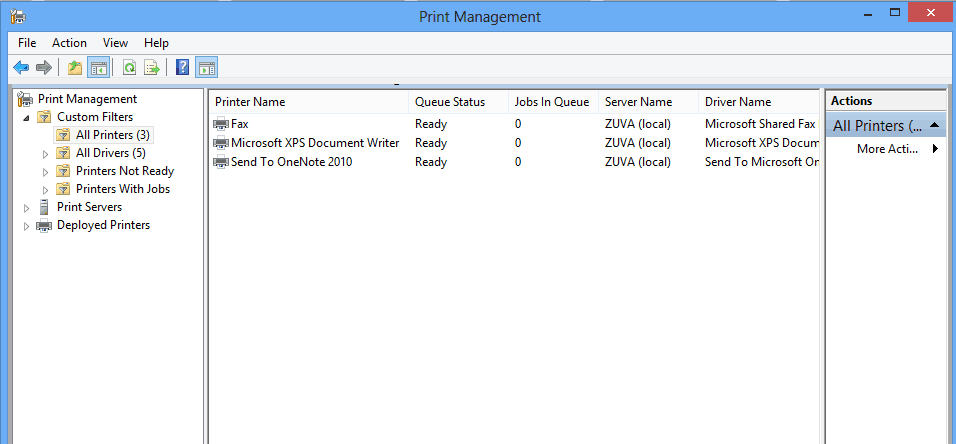
Virus sau malware infecție
Când nu găsiți ce ar putea provoca utilizarea inutilizabil de mare CPU spooler există întotdeauna o posibilitate ca un virus sau malware să fi infectat computerul. Serviciul Spooler sa dovedit a fi vulnerabil la încălcări ale securității în unele versiuni ale sistemului de operare Windows.
Un vierme care este în mod obișnuit asociat cu această problemă știe să se camufleze inteligent prin înregistrarea cu același nume de proces spoolsv.exe.
Cea mai ușoară modalitate de a valida dacă acest proces este într-adevăr un vierme este de a verifica calea procesului. Serviciul autentic Spooler este rulat din subfolderul% System%. În timp ce verificați dimensiunea dosarului sursă al procesului spoolersv.exe. Ar trebui să fie în jur de 61.440 octeți.
În cazul în care folderul sursă al procesului este mult mai mare decât dimensiunea tipică, puteți verifica calea procesului spoolsv.exe care vă depășește CPU-ul și eliminati celelalte cauze posibile pe care le-am discutat, cu siguranță aveți de-a face cu un program malware problema.
Este important să instalați imediat un software de securitate capabil să vă curățați computerul și să eliminați această amenințare înainte de a se răspândi și provoacă chiar mai multe pagube.
Solutie
Pasi de urmat
Cum se rezolvă utilizarea CPU-ului ridicat al spoolerului
Un calculator lent este o agresiune serioasă și un criminal de productivitate. Din fericire, problema este de obicei destul de ușor de rezolvat. Așa cum am subliniat, dacă ați avea un program anti-malware care funcționează deja pe PC-ul dvs., acesta ar fi semnalul necesar pentru a vă îmbunătăți securitatea și pentru a-l actualiza sau a instala unul mai bun.
Dar se poate gândi să opriți procesul spoolsv.exe chiar acolo în managerul de sarcini. În timp ce acest lucru poate da o ușurare, nu este o soluție permanentă, deoarece veți dori să imprimați unele documente la un moment dat. Și oprirea procesului spoolsv.exe în managerul de activități în timp ce aveți documente de imprimare sau încă de imprimat va opri, de asemenea, imprimanta în sine.
Acest lucru ocolește serviciul Spooler, dar va elimina toate avantajele pe care le aduce aplicația. De asemenea, nu este o soluție practică dacă tipăriți o mulțime de documente de pe computer.
Iată câteva remedii pe care ar trebui să le încercați după ce ați exclus infectarea malware ca o sursă potențială a problemei “utilizării CPU-ului mare”
O soluție în cazul în care coada de imprimante nu se va șterge sau în timp ce vă dați seama de problema din spatele problemei de “spooler care utilizeaza CPU”, va fi de imprimare direct la imprimantă. Selectați pur și simplu opțiunea din preferințele de imprimare.
Îndepărtați manual operațiile de imprimare finalizate din coada
Pentru a goli manual coada, mai întâi utilizați calea de navigare de mai jos pentru a deschide dosarul Servicii și a opri serviciul de tipărire a tipăririi:
Panou de control> Instrumente administrative> Servicii
După ce deschideți dosarul Servicii, opriți serviciul Spooler urmând acești pași;
1.Localizati the Print Spooler service,
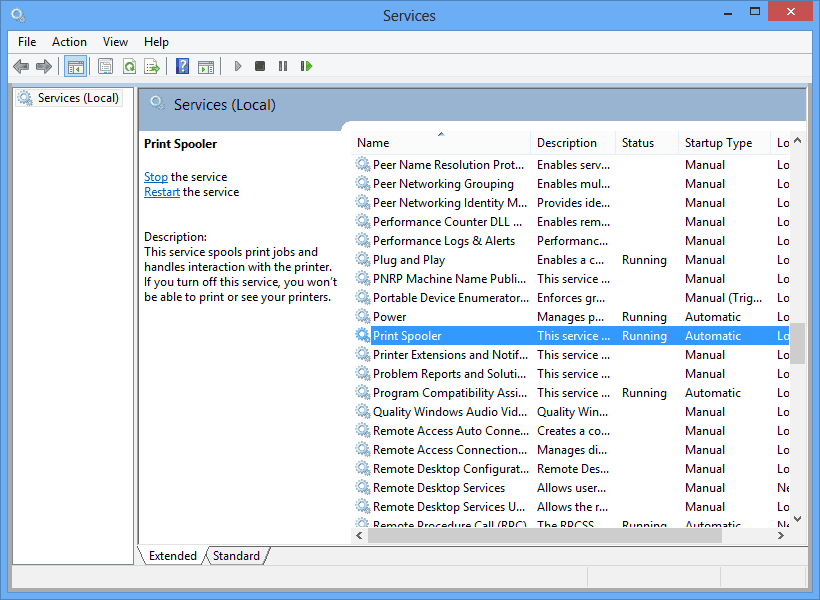
2. Faceți clic dreapta pe el și selectați Stop,
3. Păstrați fereastra directorului Servicii deschise.
După aceea, mergeți la Windows Explorer și utilizați șirul de navigare de mai jos pentru a deschide folderul Imprimante:
C: WINDOWSsystem32spoolPRINTERS

Continuați să eliminați manual tot conținutul dosarului. După cum puteți vedea, a mea este deja goală. Apoi, reveniți la dosarul Servicii și reporniți serviciul Imprimantă Spooler. Faceți acest lucru printr-un simplu click dreapta pe serviciu și selectați opțiunea Start. PC-ul dvs. ar trebui să funcționeze din nou în mod normal.
Reinstalați imprimanta și actualizați driverele
Uneori, chiar ștergerea tuturor lucrurilor din coada nu va rezolva problema de “folosire ridicată a CPU-ului de tip spooler” sau este posibil să nu existe sarcini de imprimare care să stea acolo. În acest moment, ar trebui să verificați dacă computerul este corect configurat.
Cea mai ușoară cale este să intri în Print Management și să dezinstalezi imprimantele. De asemenea, veți dori să verificați și să dezinstalați orice imprimanta Bluetooth pe care ați instalat-o.
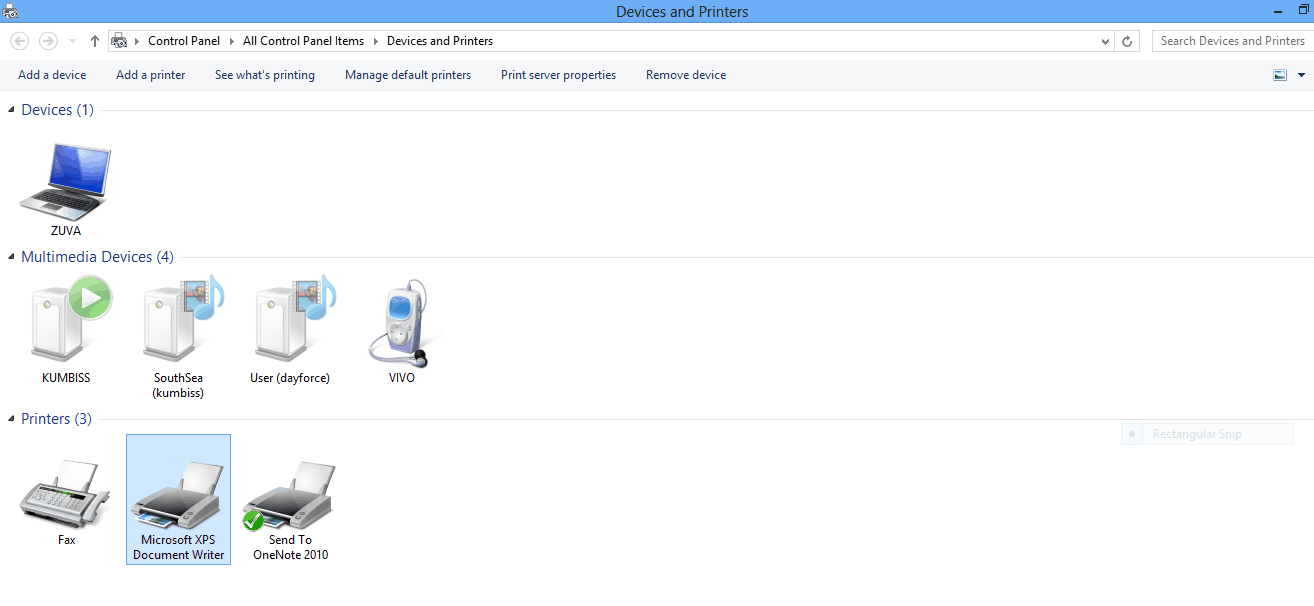
Înainte de a reinstala computerul, asigurați-vă că toate driverele de imprimantă sunt actualizate. Puteți verifica chiar și producătorul imprimantei dvs. pentru a vedea dacă driverele de imprimantă actuale sunt compatibile cu versiunea Windows pe care o executați.
Există întotdeauna o șansă pentru o actualizare pe care ați pierdut-o, mai ales dacă PC-ul dvs. nu este configurat să primească automat actualizări.
Scanați și curățați periodic computerul pentru a elimina virușii și programele malware
Malware-ul și virușii pot fi deghizați ca fișierul executabil spoolsv.exe de către hackeri pentru a obține acces backdoor la computerul dvs. fiind o problemă reală.
Deoarece acesti malware și viruși pot fi folositi pentru a vă fura parolele și alte informații personale, utilizarea CPU-ului ridicat al spoolerului se poate dovedi a fi cea mai mică dintre grijile dvs. în cazul în care vă vor ataca.
Păstrați-vă actualizările și antiviștii împotriva malware-ului. Verificați întotdeauna să vedeți dacă executați cele mai recente versiuni ale software-ului de securitate pe Internet pe care îl executați pe computer.
De asemenea, va recomand să investiti într-un instrument bun de scanare a registrelor pentru sta departe de posibilele intrări rău intenționate în fișierele de registru ale PC-ului.
Dar, în general, cea mai bună modalitate de a vă menține în siguranță este să aveți grijă și precauție cu site-urile web pe care le căutați, atașările de e-mail pe care le deschideți și driverele portabile pe care le conectați la computer.
Sperăm că soluțiile pe care le-am discutat aici v-au ajutat să rezolvați problema “utilizării ridicate a procesorului”. Dacă problema persistă, este întotdeauna mai bine să consultați un expert, mai ales înainte de a începe să faceți modificări în registrul Windows.

Leave A Comment?